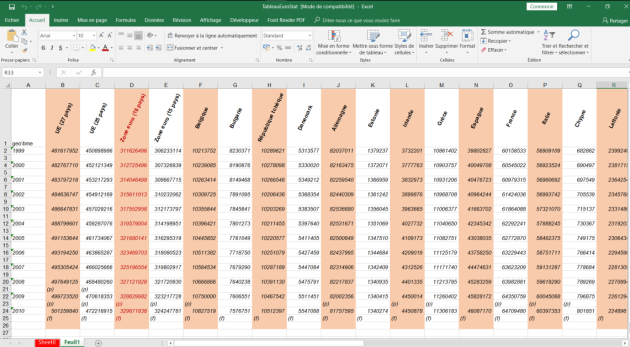Activité : Mise en forme
Rappel : Mise en forme
Mettre en forme du texte et des caractères individuels :
Pour faire ressortir du texte, il convient de mettre en forme tout le texte d'une cellule ou certains caractères sélectionnés. Sélectionner les caractères à mettre en forme, puis cliquer sur un bouton dans la barre d'outils "Mise en forme" ou bien dans le menu "Accueil".

Simulation : Travail à faire : Mise en page d'une feuille
Télécharger le tableau de données [xls] issu de la base de données eurostats, effectuer les travaux demandés pour obtenir le résultat suivant :
Sauvegarder le classeur dans le dossier de votre choix sous le nom Eurostat1 ;
Mettre l'onglet/la feuille "sheet" en rouge et celui de la nouvelle feuille en vert (utiliser le clic droit de la souris sur l'onglet/nom de feuille) ;
Copier les données en transposant les lignes et les colonnes. Pour réaliser cette opération, trouver vous-même la procédure en utilisant l'aide Excel[2] (l'expression est transposer des lignes en colonnes) : vous pouvez utiliser l'aide en ligne, ou chercher directement dans la barre de recherche Excel. Pensez aux raccourcis clavier[3].
En utilisant le point de méthode ci-dessous, nommer les cellules suivantes : les titres de colonnes "pays", les titres de lignes "années", les données "population" et les pays de la zone euro 16 pays "zone_euro_16". Au besoin, supprimer les noms existants.
Le résultat de la zone nom doit être le suivant :

Sélectionner une colonne sur 2 pour alterner les couleurs (maintenir la touche Ctrl pressée et cliquer sur les lettres [A, C, E, etc] qui désignent les colonnes) ;
Incliner l'orientation du texte pour la zone pays : l'icône pour aligner se trouve à côté des icônes pour aligner le texte (Aide Excel) ;
Mettre en gras la zone pays ;
Mettre en italique les années ;
Définir la zone euro_16 et mettre les chiffres de la zone euro 16 en rouge ;
Mettre la zone pays en "renvoi à la ligne automatique", et centré.
Méthode : Nommer des zones de la feuille
Attribuer un nom aux cellules d'un classeur :
Il est possible d'utiliser (B1 : colonne B ligne 1) les étiquettes de colonnes et de lignes dans une feuille de calcul pour faire référence aux cellules situées dans ces colonnes et lignes. il est, également, possible de créer des noms descriptifs pour représenter les cellules, les plages de cellules, les formules ou les valeurs de constante. Les étiquettes peuvent être utilisées dans les formules qui font référence aux données dans la même feuille de calcul ; Il est préférable d'utiliser un nom évocateur pour représenter une plage sur une autre feuille de calcul.
Pour définir un nom, il faut :
Sélectionner la zone;
[Formule[définir un nom;
Donner le nom à la zone.
En cas de problème, vous trouvez des informations supplémentaires sur l'aide Excel
Une fois que vous avez attribué des noms à vos cellules, vous pouvez utiliser ces noms dans vos formules ! C'est très pratique dans le cas où vous avez beaucoup de données dans vos tableaux.
Rappel : Que faut-il retenir ?
Nommer une cellule ou une plage de cellules pour :
les retrouver plus facilement
utiliser ces noms dans des formules
Utiliser l'aide Excel :
en ligne
via la barre de recherche dans Excel
Les raccourcis clavier qui fonctionnent sur Excel mais également sur tous les logiciels (Word, navigateur Firefox, etc) :
Appuyer sur les touches
Ctrl(en bas à gauche du clavier) etaen même temps (Ctrl + a) pour sélectionner toutAppuyer sur les touches
Ctrl(en bas à gauche du clavier) etcen même temps (Ctrl + c) pour copierAppuyer sur les touches
Ctrl(en bas à gauche du clavier) etven même temps (Ctrl + v) pour collerAppuyer sur les touches
Ctrl(en bas à gauche du clavier) etven même temps (Ctrl + s) pour sauvegarder
La mise en forme d'une feuille :
incliner le texte
couleur d'arrière plan
alignement du texte
bordures
style du texte en gras